Введение
Внезапное исчезновение меню «Пуск» в Windows 10 может расстроить пользователей, затрудняя доступ к приложениям, настройкам и системным функциям. Как неотъемлемая часть экосистемы Windows, отсутствие меню «Пуск» может тормозить производительность и вызывать панику. К счастью, эту проблему часто можно решить с помощью простых решений. В этом руководстве рассмотрены распространенные причины и подробно описаны шаги по эффективному восстановлению меню «Пуск».

Понимание причин исчезновения меню «Пуск»
Знание возможных причин может упростить процесс устранения неполадок. Проблема может возникнуть по разным причинам, в основном из-за недавних изменений в системе, таких как обновления или установка нового программного обеспечения. Иногда это может быть связано с поврежденными системными файлами или профилями пользователей.
- Обновления Windows: Обновления могут быть установлены неправильно, что приводит к проблемам с меню «Пуск».
- Конфликты программного обеспечения: Новые установки могут конфликтовать с существующими системными конфигурациями, вызывая сбои.
- Поврежденные профили пользователей: Если файлы учетной записи пользователя повреждены, функция меню «Пуск» может пострадать.
- Повреждение системных файлов: Поврежденные важные файлы, часто возникающие из-за системных сбоев или неправильных завершений работы, могут повлиять на работу ОС.
Понимание этих причин позволяет пользователям лучше устранять и решать проблемы с целевыми решениями.
Начальные шаги для восстановления потерянного меню «Пуск»
Если у вас пропало меню «Пуск», начните с этих простых методов. Эти шаги легко выполнить и, как правило, восстанавливают функциональность без обширного технического вмешательства.
Перезагрузите ваше устройство
- Сохраните свою работу и выйдите из всех приложений.
- Выберите кнопку «Питание» в правом нижнем углу экрана входа.
- Нажмите «Перезапустить». Это простое действие часто может решить временные проблемы.
Убедитесь, что Windows обновлена
- Нажмите ‘Windows + I’, чтобы открыть ‘Настройки’.
- Перейдите в ‘Обновление и безопасность’.
- Нажмите ‘Проверить наличие обновлений’, затем ‘Загрузить’ и ‘Установить’ все доступные обновления.
Проверьте последние изменения
- Откройте ‘Панель управления’ и выберите ‘Программы’.
- Выберите ‘Программы и компоненты’.
- Найдите и удалите любое недавно установленное программное обеспечение, которое могло вызвать проблему.
Эти начальные шаги эффективны для устранения мелких проблем. Если проблема сохраняется, рассмотрите возможность использования более продвинутых методов устранения неполадок.
Расширенные решения для стойких проблем с меню «Пуск»
Для устойчивых проблем может понадобиться более глубокое устранение неисправностей. Эти методы углубляются в более сложные компоненты системы для устранения сложных проблем.
Используйте средство устранения неполадок Windows
- Откройте ‘Настройки’ с помощью ‘Windows + I’.
- Перейдите в ‘Обновление и безопасность’ и выберите ‘Устранение неполадок’.
- Следуйте инструкциям, если доступно средство устранения неполадок с меню «Пуск».
Создание нового профиля пользователя
- В ‘Настройках’ перейдите в ‘Учетные записи’.
- Выберите «Семья и другие пользователи» и нажмите «Добавить кого-то еще на этот компьютер».
- Войдите с новым профилем, чтобы увидеть, появится ли меню «Пуск».
Перерегистрируйте меню «Пуск» через PowerShell
- Ищите ‘PowerShell’ в строке поиска, затем щелкните правой кнопкой мыши, чтобы ‘Запустить от имени администратора’.
- Введите команду:
Get-AppXPackage -AllUsers | Foreach {Add-AppxPackage -DisableDevelopmentMode -Register "$($_.InstallLocation)\AppXManifest.xml"} - Нажмите ‘Enter’ и дождитесь завершения процесса.
Утилиты проверки системных файлов и DISM
- Откройте ‘Командную строку’ с административными правами.
- Введите
sfc /scannowи нажмите ‘Enter’, чтобы запустить утилиту проверки системных файлов. - Продолжайте с DISM инструментом с помощью:
DISM /Online /Cleanup-Image /RestoreHealth - Дайте этим процессам завершиться перед перезагрузкой системы.
Эти продвинутые методы решают широкий спектр проблем, от повреждения системных файлов до проблем с профилем пользователя, предлагая несколько способов восстановления меню «Пуск».

Активные меры для предотвращения будущих проблем с меню «Пуск»
Превентивные меры могут минимизировать риск исчезновения меню «Пуск» в будущем. Вот как:
- Регулярные обновления: поддерживайте Windows обновленной, чтобы устранить уязвимости и исправить ошибки.
- Регулярные резервные копии: поддерживайте резервные копии важных файлов и системных настроек, чтобы избежать потери данных.
- Устанавливайте надежное программное обеспечение: выбирайте проверенные приложения, чтобы предотвратить конфликты и проблемы со стабильностью.
Эти проактивные меры помогают поддерживать надежность системы и обеспечивают бесперебойную работу меню «Пуск» и других важных функций.
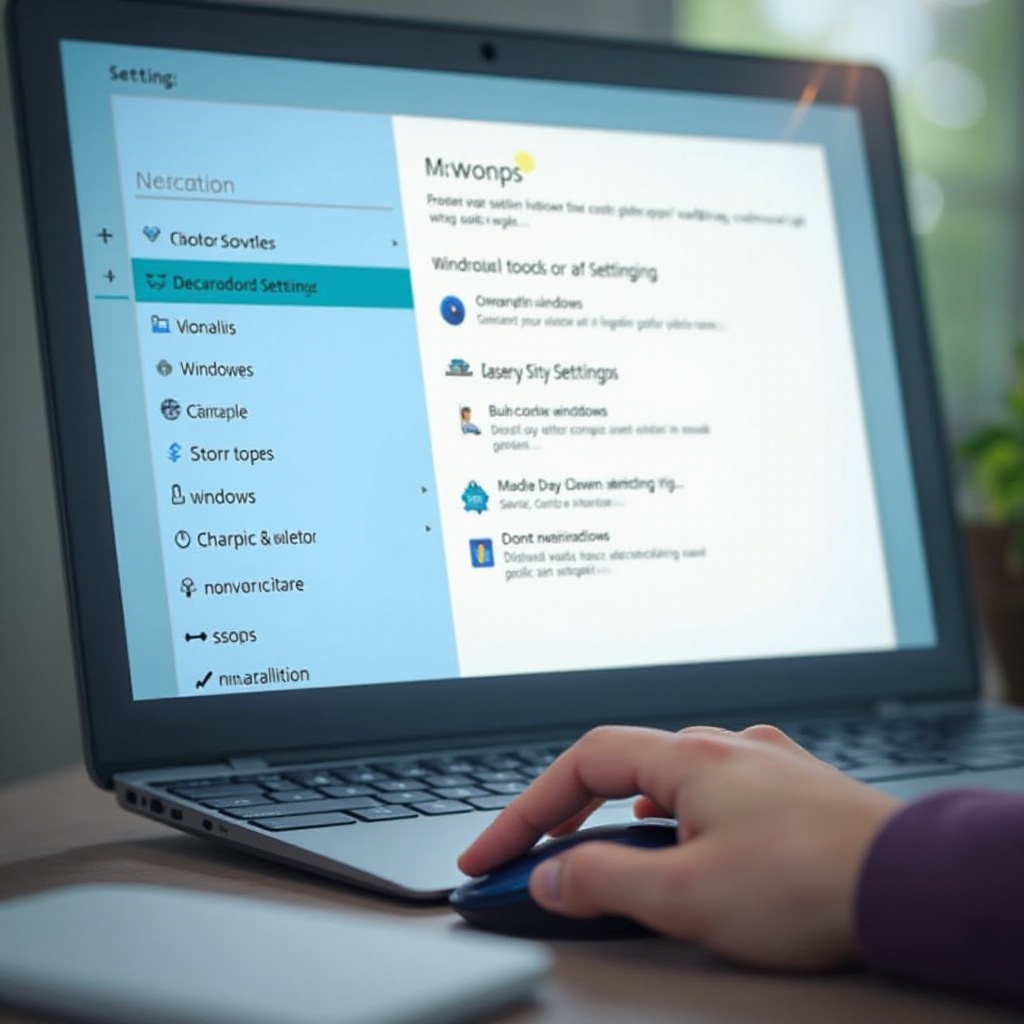
Заключение
Меню «Пуск» является важным элементом Windows 10, и его исчезновение может значительно нарушить рабочий процесс. Осознав основные причины и применяя как быстрые, так и продвинутые методы устранения неисправностей, пользователи могут быстро восстановить функциональность меню «Пуск». Кроме того, применяя превентивные меры, пользователи могут обеспечить долгосрочную стабильность своей системы и предотвратить повторное возникновение проблем с меню «Пуск». Помните эти стратегии, чтобы эффективно решать неожиданные проблемы с меню «Пуск».
Часто задаваемые вопросы
Почему мое меню “Пуск” постоянно исчезает?
Исчезновение меню “Пуск” может быть связано с неполными обновлениями, конфликтами программного обеспечения или поврежденными системными файлами. Исследуйте недавние изменения, чтобы определить причину.
Могут ли сторонние приложения повлиять на мое меню “Пуск”?
Да, некоторые сторонние приложения могут создавать конфликты в системе, что приводит к сбоям в работе меню “Пуск”. Удаление проблемных приложений может решить проблему.
Стоит ли рассматривать переустановку Windows, если меню “Пуск” не работает?
Переустановка Windows должна быть последним средством после неудачи всех других методов устранения неполадок. Убедитесь, что все данные сохранены перед переустановкой.


